
На WWDC 2022 года Apple показала новый способ использовать iPhone и Mac как единое целое. Непрерывность камеры (Continuity Camera) использует основные камеры смартфона вместо встроенной в компьютер вебки, чтобы качество съёмки было значительно лучше.
Суть в её простоте: вы просто подносите смартфон, и программа автоматически переключает видеопоток.
Apple также перенесла свои фирменные софтверные особенности, такие как режим портрета и студийный свет. И добавила одну новую: демонстрацию стола, будто камера находится прямо над вами. Учитывая, что это физически не происходит, появились вопросы.
Ниже объясню, как включить функцию, какие устройства поддерживают разные режимы, в каких связках их можно включать и что за магию использовала Apple, чтобы вы могли показывать вид стола сверху без необходимости возиться со штативами.
Система видит камеру так же, как она видит вставленные наушники
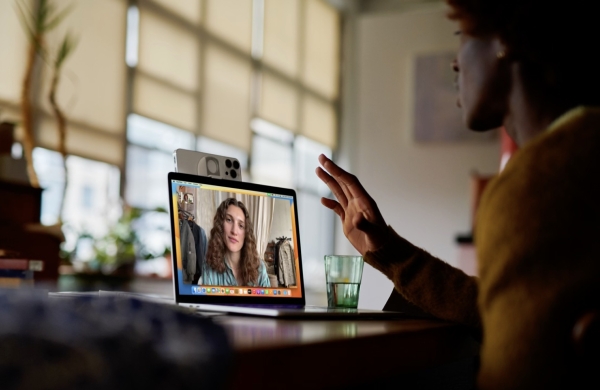
Формально это продолжение экосистемы Apple, где все устройства работают как одно. Сюда входят такие вещи как передача файлов AirDrop, трансляция контента через AirPlay, единый буфер обмена Handoff, сканирование документов в заметки на Mac через камеру iPhone и другое.
Поэтому требования для функционирования Непрерывности камеры те же: Mac и iPhone должны работать на самых актуальных ОС (macOS 13, iOS 16) и быть авторизованы под одной учётной записью iCloud.
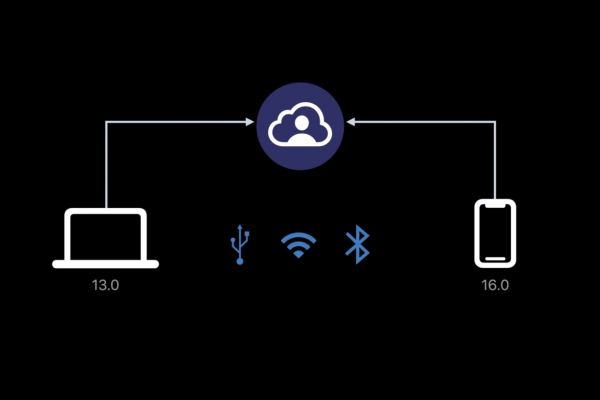
Можно подключиться и по проводу, если Wi-Fi дома или на даче никакой
Когда вы поднесёте смартфон к компьютеру, в совместимых программах автоматически появятся соответсвующие настройки для выбора источника видео. Например, в Zoom они находятся в левом нижнем углу, и опции потягиваются напрямую из macOS. То есть камера iPhone распознаётся системой по тому же принципу, что и включенные в 3,5 мм разъём микрофон или наушники.
На самом iPhone вообще ничего включать не нужно. Зафиксировали перед экраном, и всё.
Чтобы от видеоконференции ничего не отвлекало, во время подключения все уведомления с iPhone заглушаются, а важные звонки переправляются на Mac.
Разработчикам вообще ничего не нужно делать для базовой функциональности. И в эту основу входит 4 мощных эффекта.
Что умеет делать камера iPhone в связке с Mac
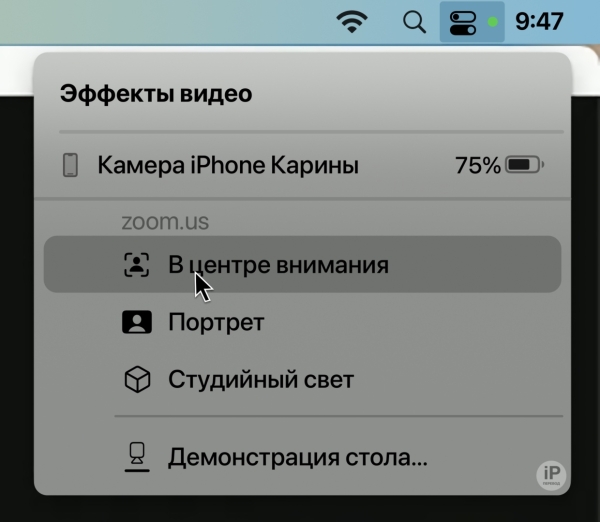
Все настройки эффектами проходят в Центре управления в правом верхнем углу. Кнопка располагается там, где сейчас у каждого в macOS Big Sur и Monterey находится меню управлением подсветки.
▶ В центре внимания следит за вашим положением и обрезает кадр так, чтобы посередине были только вы. Положение плавно меняется, если вы перемещаетесь или кто-то ещё подошёл рядом.

▶ Портрет реалистично размывает фон и фокусирует всё внимание на вас.

▶ Студийный свет затемняет фон и подсвечивает лицо. Идеально подходит в сложных условиях, например, когда за вами окно.
Самое приятное, что все три эффекта можно включать одновременно и комбинировать в любых связках. iPhone автоматически следит за вашим положением и накладывает все необходимые маски. Вычисления происходят на устройстве, а затем видеопоток передаётся на Mac.
Четвёртая возможность самая удивительная. Благодаря сверхширокоугольной камере на любом iPhone 11, 12 и 13 серий можно показывать, что находится у вас перед компьютером, ничего для этого не делая.

▶ Демонстрация стола поможет проводить репетиторство, уроки рисования и работу с горячими клавишами, например. Или показывать ребёнку по видео то, что находится у вас перед компьютером.
Обычно для этого нужно ставить большой штатив, но Apple использовала законы перспективы и реверсировала их. У сверхширокоугольной камеры огромный охват, большем, чем мы думаем. Её угла достаточно, чтобы определить, где находится стол, вырезать этот участок и с помощью алгоритмов «ужать» растянутую часть стола.
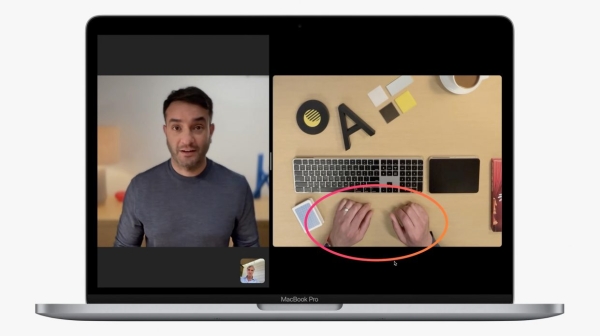
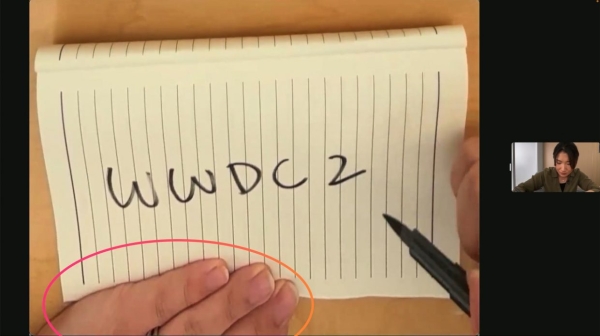


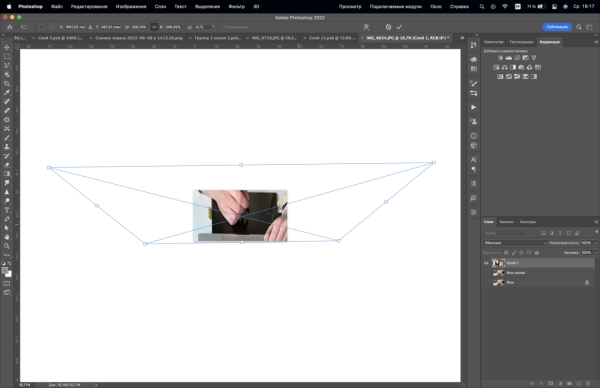
Проще всего это заметить по странно выглядящим рукам. Если предметы правильной формы, особенно квадратные, выглядят легко, потому что их перспектива меняется просто, то пальцы и ногти неестественно растягиваются. Выше показал, как выглядит эффект, если повторить его вручную.
Вертикальное положение смартфона Apple рекомендует использовать как раз в том случае, если вы собираетесь использовать Демонстрацию стола. Таким образом полезного пространства получите больше.
Не все iPhone на iOS 16 совместимы с режимом
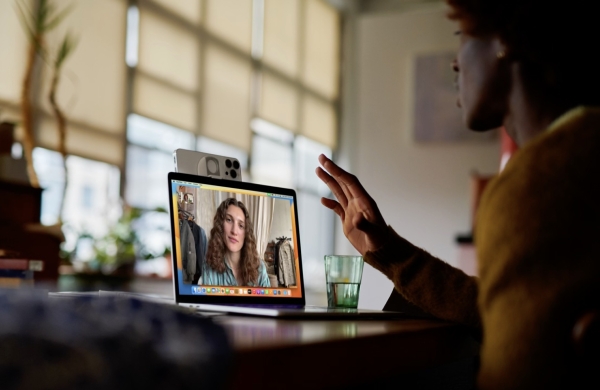
Функция работает на любом Mac с чипами Intel и Apple, которые поддерживают с macOS Ventura. Идея в том и была, чтобы позволить макам с плохими камерами или вообще без них передавать роскошное для компьютеров изображение.
На iPad функции нет.
А вот что касается iPhone, ограничения на каждом шагу.
Сам режим Непрерывности камеры совместим с iPhone XR и новее. Тот самый распрекрасный и футуристичный iPhone X уже в пролёте, использовать как веб‑камеру его и iPhone 8 не получится.
Чтобы заработала Демонстрация стола и отслеживание человека через В центре внимания, нужны iPhone 11 и новее. Ограничение обусловлено наличием сверхширокоугольной камеры. На iPhone SE 2-го и 3-го поколений В центре внимания работать будет, но с ограниченным углом обзора.
Наконец, Студийный свет обеспечат только iPhone 12 и новее. Тут всё упирается в вычислительную мощность чипов A15 и A16 Bionic. Поэтому iPhone SE 3-го поколения также совместим с этой функцией.
Программы для видео-звонков уже готовы. Аксессуары не требуются
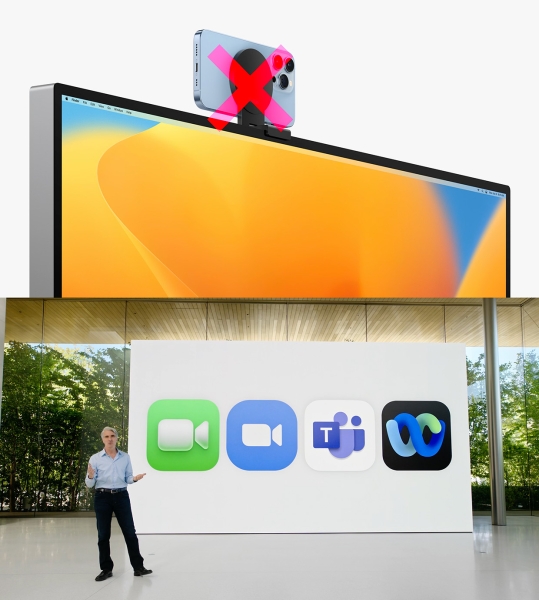
На презентации Apple сообщила, что функцию можно использовать с любой программой для видеоконференций. Например, её поддерживают FaceTime, Zoom, Microsoft Teams и Webex.
«Под капот» разработчики смогут самостоятельно добавлять отдельные алгоритмы, в соответсвии с которыми камера будет включаться и переключаться. Но это дополнительные надстройки, без которых уже в момент релиза пользователи совместимых устройств смогут пользоваться Непрерывной камерой.
И нет, те магнитные держатели, которые вы видели на презентации, тоже не требуются. Они исполняют роль штатива, и вы можете поместить смартфон как угодно, лишь бы он был рядом с компьютером. [Apple]
В тему:
? 50 нововведений в macOS Ventura. Собрали всё самое важное, про что не сказали на презентации
? 65 новых функций iOS 16. Все нововведения и изменения
? Первые впечатления от iPadOS 16 после установки. Пока не торопитесь ставить
Источник





